outlook垃圾邮件怎么设置成信任邮件 outlook邮件进入垃圾箱的解决办法
时间:2023-08-17 来源:互联网 浏览量:
outlook垃圾邮件怎么设置成信任邮件,在日常使用电子邮件的过程中,我们难免会遇到一些不必要的麻烦,比如Outlook邮件中的垃圾邮件问题,当我们收到很多垃圾邮件时,可能会错过一些重要的邮件,导致我们的工作或生活受到不必要的影响。因此我们需要学会将Outlook的垃圾邮件设置成信任邮件,以确保重要邮件的正常接收。同时我们也需要了解Outlook邮件进入垃圾箱的解决办法,以避免重要邮件被误判为垃圾邮件而被自动过滤。接下来我们将详细介绍如何设置Outlook垃圾邮件为信任邮件,以及解决Outlook邮件进入垃圾箱的方法。
方法如下:
1.登录outlook邮箱网页版,找到垃圾箱。
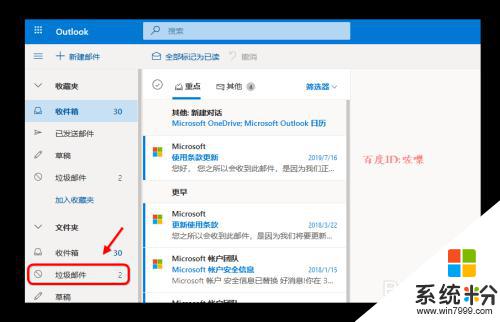
2.选择点击垃圾箱的邮件,如图可以查看一般垃圾箱邮件是不会显示全文的。点击显示全文
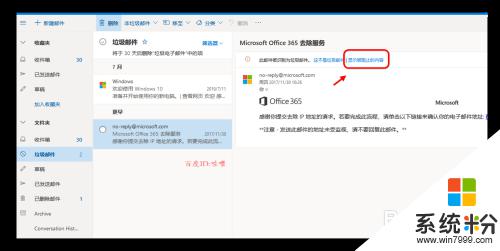
3.若是正常的邮件,点击右上角的选项选择。设置加入信任,或者设置不是垃圾邮件。
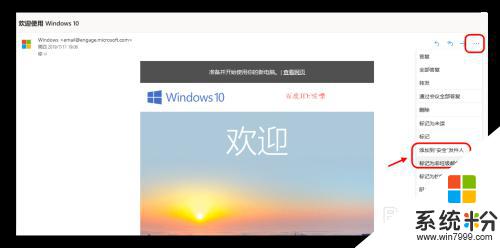
4.添加选择垃圾箱的邮件,加入到信任发件人。需要确认一下
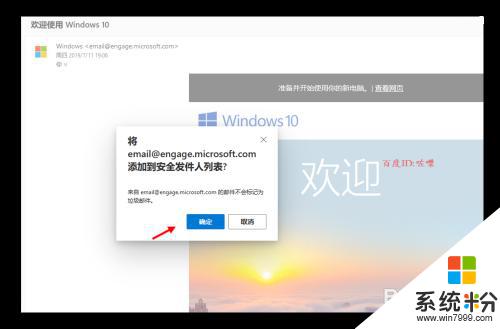
5.添加白名单要设置垃圾邮件黑白名单,点击右上角的选项。下拉找到更多设置。
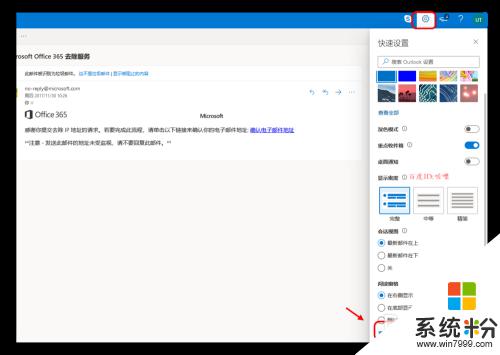
6.进入outlook设置选项页面,找到垃圾邮件选项。
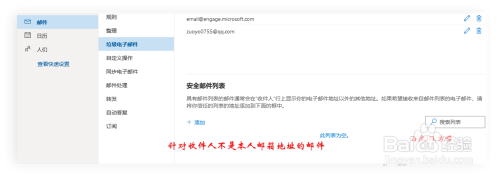
7.垃圾邮件上面是添加用户黑白名单,下发是对于不信任地址不显示完整邮件的设置。
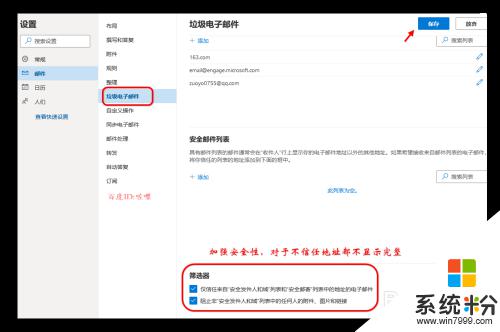
以上就是如何将Outlook垃圾邮件设置为信任邮件的全部内容,如果你遇到了这种情况,可以根据本文提供的方法来解决,希望这些方法对大家有所帮助。
我要分享:
相关教程
- ·outlook邮箱错删邮件找回来的方法 怎么恢复Outlook邮箱中已删除的邮件
- ·OutLook邮箱发错邮件怎么删除 OutLook邮箱发错邮件的删除方法
- ·outlook怎么定时发邮件 Outlook如何设置定时发送邮件
- ·outlook如何导出邮件备份|outlook备份邮件的方法
- ·outlook邮箱怎么预览邮件内容 如何调整Outlook2013邮件预览窗口大小
- ·outlook邮箱怎么设置密码 outlook登录密码设置教程
- ·戴尔笔记本怎么设置启动项 Dell电脑如何在Bios中设置启动项
- ·xls日期格式修改 Excel表格中日期格式修改教程
- ·苹果13电源键怎么设置关机 苹果13电源键关机步骤
- ·word表格内自动换行 Word文档表格单元格自动换行设置方法
电脑软件热门教程
- 1 怎样创建java工程及新建java程序 创建java工程及新建java程序的方法
- 2 如何给u盘设一道安全防线 给u盘设一道安全防线的方法
- 3 如何调word字间距 Word字间距调整步骤
- 4windows2003如何禁止ping? windows2003禁止ping的方法。
- 5Windows7系统下怎样设置特定软件以兼容模式运行 Windows7系统下设置特定软件以兼容模式运行的方法有哪些
- 6wp手机怎样关闭按键震动 戴手套使用触摸屏的方法有哪些
- 7扫描文档中的模糊字符怎样才能变清晰 扫描文档中的模糊字符才能变清晰的方法
- 8电脑音响怎么开启 电脑无声怎么打开扬声器
- 9笔记本怎么关闭触控板|笔记本快速关闭触控板的方法
- 10如何给电脑安装白板 给电脑安装白板的方法有哪些
